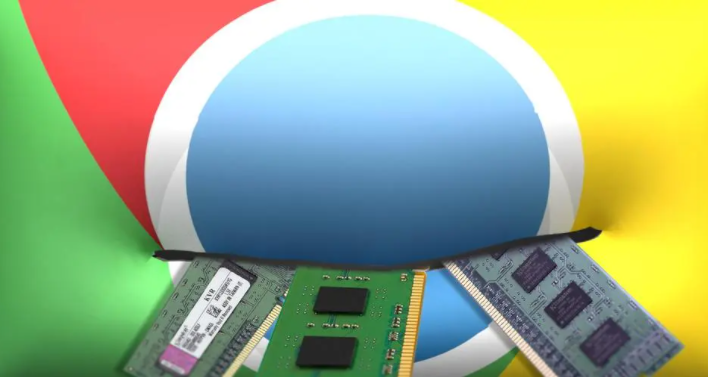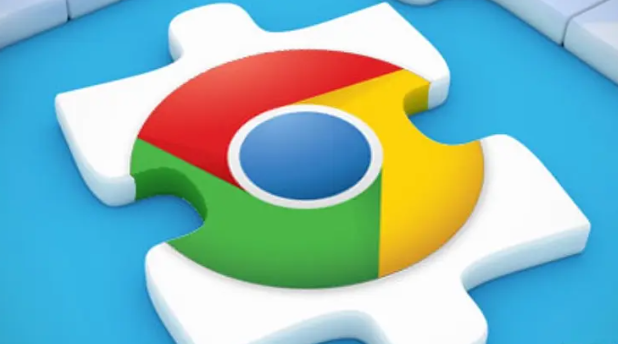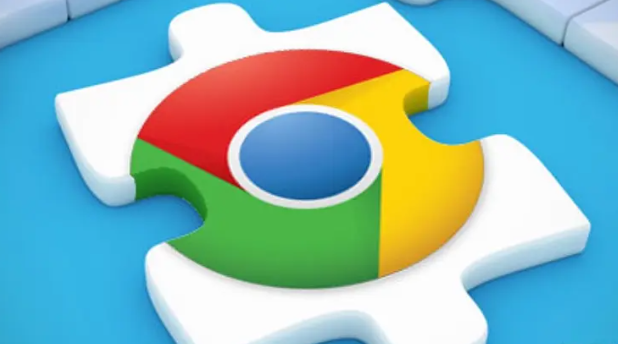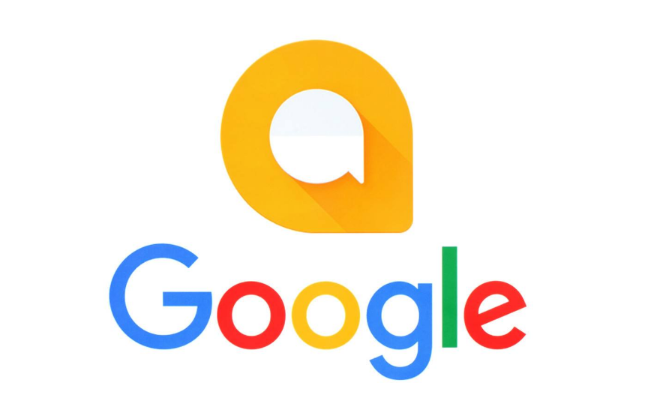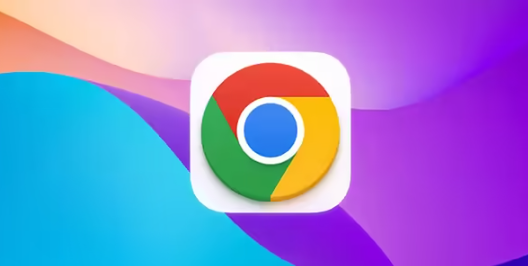教程详情

1. 减少DOM元素数量与复杂度:简化HTML结构,避免嵌套过深的标签。例如,合并多层div标签,使用语义化标签替代无意义的占位符。减少不必要的DOM节点,可降低浏览器渲染和重绘的开销,提升页面加载速度。
2. 优化CSS样式表:将多个CSS文件合并为一个,减少HTTP请求次数。移除未使用的CSS规则,避免样式冗余。使用CSS Sprite技术,将多张小图标合并为一张大图,通过背景定位显示不同图标,减少图片请求次数。例如,原本需要加载5张小图标,合并为一张Sprite图后,只需一次请求,可显著提升页面渲染效率。
3. 延迟加载非关键资源:对于图片、视频等多媒体资源,以及JavaScript文件中的非关键功能,采用懒加载或延迟加载策略。例如,使用img标签的`loading="lazy"`属性,让图片在用户滚动到可视区域时再加载,避免一次性加载所有图片造成页面卡顿。对于JavaScript中的非首屏必要代码,可在页面加载完成后,通过动态创建``标签的方式延迟加载。
4. 压缩与合并JavaScript文件:使用工具(如UglifyJS、Webpack等)压缩JavaScript代码,去除空格、注释和不必要的字符,减小文件体积。同时,将多个JavaScript文件合并为一个,减少HTTP请求次数,加快脚本加载速度,从而缩短页面渲染时间。
5. 利用浏览器缓存:设置合理的缓存策略,让浏览器缓存静态资源(如CSS、JavaScript、图片等)。通过配置服务器响应头中的`Cache-Control`和`Expires`字段,指定资源的缓存时间和条件。例如,将常用的CSS和JavaScript文件设置为长期缓存,这样用户再次访问页面时,浏览器可直接从本地缓存中获取资源,无需重新下载,加快页面渲染速度。
6. 优化动画与交互效果:使用CSS3动画代替JavaScript动画,CSS3动画由浏览器原生支持,性能更好。例如,使用`@keyframes`定义动画,通过改变CSS属性实现元素的动画效果,而不是通过JavaScript的`setInterval`或`requestAnimationFrame`来操作DOM。对于复杂的交互效果,如拖拽、缩放等,可使用虚拟DOM技术(如React、Vue等框架提供的解决方案),减少直接操作真实DOM的次数,提高渲染性能。
7. 分析与监控性能:使用Chrome开发者工具(按`F12`键打开)中的“Performance”面板,录制并分析页面的渲染性能。该面板可展示页面加载、脚本执行、渲染绘制等各个环节的时间消耗,帮助找出性能瓶颈。例如,若发现某个JavaScript函数执行时间过长,可针对性地进行优化;若页面存在多次重绘或回流,可检查相关代码并进行改进。